MP3批量压缩软件WinMP3Shrink使用教程
时间:2020-06-11 16:45:45 作者:无名 浏览量:57
WinMP3Shrink是一家专业从事MP3压缩的软件,用户可以通过简单的步骤对MP3文件压缩大小,它可以自定义比特率的设置值,有固定的比特率和均衡两种压缩模式的比特率,还允许用户编码声音质量参数进行全面设置,以获得最佳的压缩,但有些用户可能不知道如何使用软件,在这里小编分享WinMP3Shrink为您批次的MP3压缩文件教程!
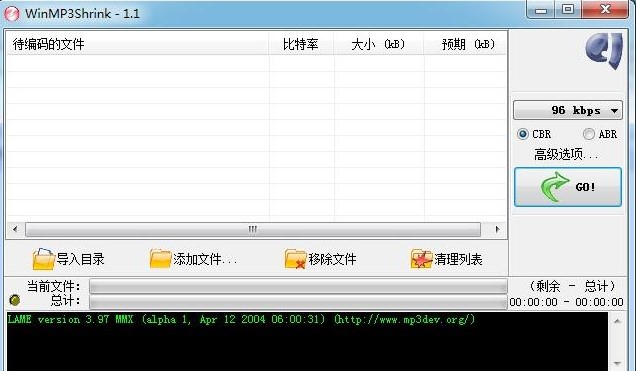
软件使用:
1.添加某些重要的文件到列表里面,可以通过按下主窗口的按钮来进行,它有两种不同的方式:[添加一个文件] 或 [导入目录]
2.选择您需要的比特率和编码模式:CBR固定比特率/ABR平衡比特率。
3.点击[执行],右键单击某文件可显示弹出菜单,而双击某文件可显示其属性。
软件教程:
1.首先,我们运行WinMP3Shrink,进入主界面如下(站点提供原始版本可以参考相应的步骤)。
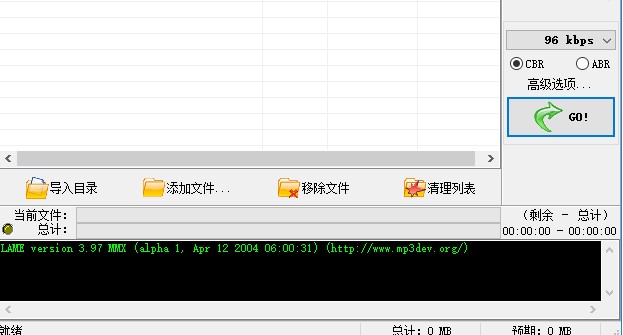
WinMP3Shrink使用方法及常见问题图二
2.用户需要点击【添加一个文件系统或者【导入数据目录】的按钮,把我们要处理的MP3文件进行添加。
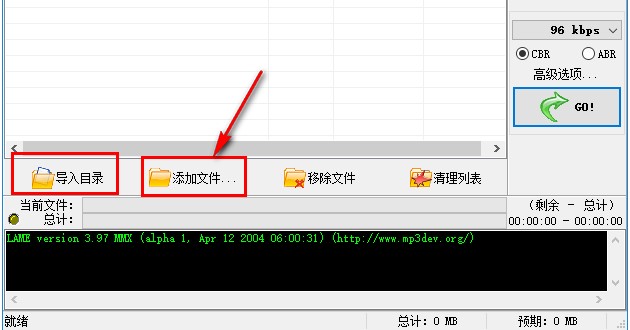
WinMP3Shrink使用方法及常见问题图三
3.将MP3文件添加到列表中。
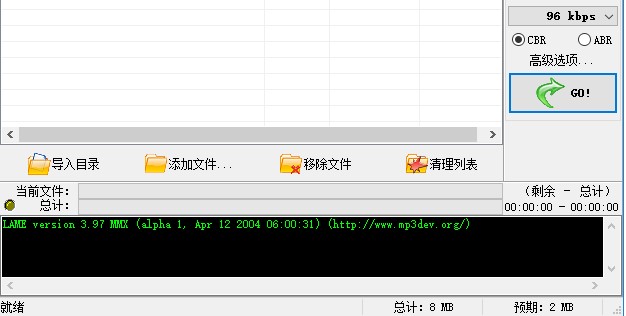
WinMP3Shrink使用方法及常见问题图四
4.选择压缩比特率的方式,它能够提供CBR固定比特率与ABR均衡比特率两种不一样的方式(固定比特率:在这个模式当中,LAME将通过分配一个相同的大小至每帧;ABR均衡比特率:在这个模式当中,LAME将依据相关音频技术的复杂度而不断调整每帧的数据信息大小)。
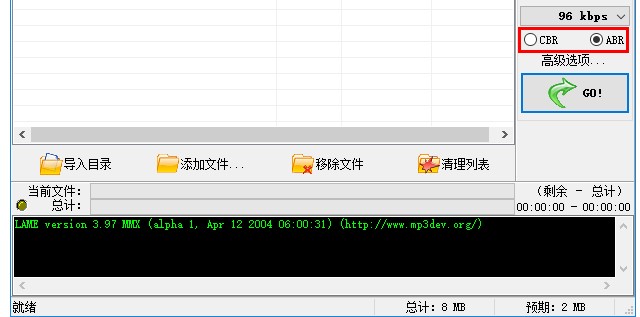
WinMP3Shrink使用方法及常见问题图五
5.高级选项,用户可以对自己需要的目标文件夹进行设置,如MP3源,LAME等进行参数的设定。
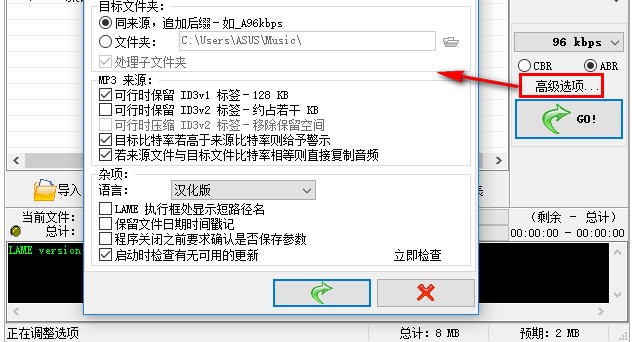
WinMP3Shrink使用方法及常见问题图六
6.最后,点击“GO”按钮即可工作开始发展进行数据压缩。
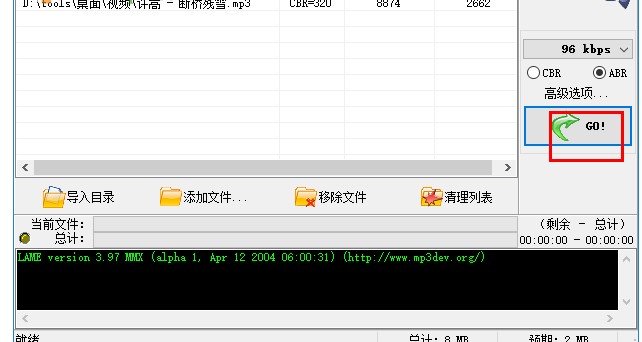
WinMP3Shrink使用方法及常见问题图七
WinMP3Shrink 1.3.1 绿色版
- 软件性质:国产软件
- 授权方式:免费版
- 软件语言:简体中文
- 软件大小:608 KB
- 下载次数:7545 次
- 更新时间:2020/6/11 10:34:29
- 运行平台:WinXP,Win7,...
- 软件描述:WinMP3Shrink是一款MP3压缩软件,内存不够存放MP3了,使用这个软件... [立即下载]
相关资讯
电脑软件教程排行
- 怎么将网易云音乐缓存转换为MP3文件?
- 比特精灵下载BT种子BT电影教程
- 微软VC运行库合集下载安装教程
- 土豆聊天软件Potato Chat中文设置教程
- 怎么注册Potato Chat?土豆聊天注册账号教程...
- 浮云音频降噪软件对MP3降噪处理教程
- 英雄联盟官方助手登陆失败问题解决方法
- 蜜蜂剪辑添加视频特效教程
- 比特彗星下载BT种子电影教程
- 好图看看安装与卸载
最新电脑软件教程
- 功能强大的文本编辑器Notepad中文版使用教程...
- 快播播放器视频转码操作方法
- 海马苹果助手使用方法及常见问题解决
- 工行网银助手安装使用图文详细教程
- 飞鸽传书局域网传输和接收文件的方法
- 冰点文库下载器使用方法图文详解
- MP3批量压缩软件WinMP3Shrink使用教程
- 硬盘空间管理器软件TreeSize Free使用教程
- QQ影音播放器工具箱使用方法
- 想学制作歌词?Lrc歌词编辑器使用教程
软件教程分类
更多常用电脑软件
更多同类软件专题











